Как перейти в начало переписки в Вайбере на телефоне и компьютере
Рубрика: FAQ
Viber используют для общения с деловыми партнерами и с близкими людьми. В любом случае возникает необходимость перечитать чат. Поэтому стоит изучить, как в Вайбер перейти в начало переписки или найти текст переписки.
Как в вайбере перейти в начало переписки на телефоне
Мобильное приложение Viber обладет огромным количеством фукнций, в том числе и поиском информации в сообщениях. Благодаря этому можно всегда восстановитьв памяти о чем был разговор, уточнить информацию из текстового чата.
Разработчики приложения уделяют огромное значение конфиденциальности данных пользователей. Поэтому хранение сообщений и списка вызовов осуществляется в памяти мобильного устройства, а не на сервере.
Для того, чтобы информация всё же была сохранена, потребуется создать резервную копию данных. Поэтому после перепрошивки аппарата вся информация будет возращена, что позволит просматривать все истории чатов.
Информацию можно искать в личных и групповых беседах. Самым распространенным является пролистывание сообщения. Однако, есть другие более удобные способы поиска.
Просмотреть историю переписок можно из сохраненной резервной копии. Для этого стоит выполнить такие действия:
- Окрыть мессенджер и нажать на иконку меню, расположенный в верхнем левом углу.
- Кликнуть на строку «Настройки».
- Открыть строку «Вызовы и сообщения».
- Выбрать строку «Отправить историю сообщений».
- Выбрать сервис, на который будет отправлен файл, при желании можно отправить данные контакту Вайбер.
Просмотреть сохраненный файл можно только на компьютере. Для этого необходимы дополнительные программы для того, чтобы сохранить резервную копию в формате, подходящим для текстовых редакторов.
История переписки, которая храниться на мобильном устройстве, может быть найдена при помощи функции поиска. Способ подходит в том случае, когда есть ключевые слова в сообщениях. Поиск осуществляется в несколько простых действий:
Поиск осуществляется в несколько простых действий:
- Открыть окно чатов и нажать на иконку «Лупа», расположенную в правом верхнем углу.
- Откроется окно со строкой поиска.
- В поисковую строку ввести фразу, которую нужно найти, после чего программа выдаст найденные варианты в чатах.
- После нажатия на необходимый чат, откроется диалог, вначале переписки будет сообщение с найденной фразой.
Как в вайбере перейти в начало переписки на пк
Диалоги с пользователями Viber хранится только на устройстве, на котором он установлен. Для того, чтобы сохранить историю чатов, стоит делать резервную копию файла всех бесед. Открыть его можно в вайбере, либо используя дополнительные утилиты.
Перейти в начало переписки в Вайбер на ПК можно как простым перелистыванием, так и при помощи функции поиска. Найти интересующую информацию можно следующим образом:
- Запустить приложение и открыть окно текстовых сообщений.

- Нажать на строку поиска информации и ввести фразу, которую нужно найти.
- Программа выдаст беседы с теми контактами, в общении с которыми была упомянута указанная фраза.
- Нажатие на необходимый диалог откроется необходимая часть беседы, а запрашивая фраза будет подсвечена программой.
При желании можно использовать дополнительные утилиты, которые сохраняют сообщения в разных форматах. Их можно открыть при помощи офисных программ или в окне браузера.
Также для того, чтобы информация с чатов и контакты не были утеряны, при смене или поломке телефона, стоит всегда делать резервную копию и синхронизировать информацию между Viber компьютерной и мобильной версиями.
Можно ли в Вайбере посмотреть, кто заходил на мою страницу
В разных социальных сетях и даже мессенджерах люди могут определить, что к ним в аккаунт входили посторонние. Но можно ли в Вайбере сегодня посмотреть, кто же именно заходил на мою страницу? Читайте далее.
Содержание
- Какие есть способы посмотреть, кто заходил на мою страницу Viber
- Можно ли сделать невидимку для своей страницы в Вайбере
- Что такое скрытый чат в Viber?
- Способ вернуть удалённые сообщения с вашей страницы в Вайбере
- Видео-инструкция
Какие есть способы посмотреть, кто заходил на мою страницу Viber
Различные мессенджеры имеют стандартный набор функций, чтобы пользователь смог общаться онлайн. Все они построены таким образом, что напоминают обычную переписку через SMS. Но с большим функционалом. Например, пользователь может определить, находится ли человек сейчас в сети.
- Для этого нужно открыть переписку с интересуемым пользователем и обратить внимание на его статус.
- Если он сейчас находится в приложении, то статус будет такой – «В сети».
- Это значит, что пользователь может ответить на ваше послание сразу.
Есть другие способы узнать, что вашу страницу посещали. В чатах Viber можно размещать разный контент от видео до изображений и музыки. Участники чата или единственный его собеседник может поставить лайк. Посредством этого пользователь может определить, что в данный чат заходил определённый пользователь. Мобильное приложение Viber – это лишь мессенджер с ограниченными возможностями. Который кардинально отличается от социальных сетей.
Участники чата или единственный его собеседник может поставить лайк. Посредством этого пользователь может определить, что в данный чат заходил определённый пользователь. Мобильное приложение Viber – это лишь мессенджер с ограниченными возможностями. Который кардинально отличается от социальных сетей.
В Одноклассниках и даже в ВКонтакте посмотреть посетителей может каждый. Так как разработчики сделали возможным увидеть гостей. Но в Вайбере такой же функции нет. Её не организовали создатели этой программы. Можно лишь определить статус пользователя, а также последнее время пребывания его в сети. Для этого также нужно выбрать переписку с ним. И подсмотреть надпись возле статуса.
Читайте также: как в Вайбере создать группу и назвать её.
Можно ли сделать невидимку для своей страницы в Вайбере
Любой пользователь при желании может стать невидимым для других. Это делается стандартным образом через настройки самого мессенджера. Вам не понадобятся плагины или сторонние приложения. После этих настроек никто не сможет определить, когда вы заходили в мессенджер. И находитесь ли вы в данный момент в приложении.
После этих настроек никто не сможет определить, когда вы заходили в мессенджер. И находитесь ли вы в данный момент в приложении.
Что нужно сделать:
- Открываем приложение и находим внизу кнопку «Ещё» — нажимаем на неё;
- Выбираем в меню пункт «Настройки»;
- Нажимаем на кнопку «Конфиденциальность»;
- В следующем окне вы сможете отыскать пункт «В сети»;
- Уберите галочки с этого пункта.
Теперь статус пользователя «В сети» отображаться не будет. В какой бы вы чат не вошли, данные о вас будут скрыты. Но для таких пользователей есть ограничения. Вы тоже не сможете видеть текущий статус других пользователей. Нельзя будет определить, находятся ли они сейчас в онлайне. Также эту функцию можно включить только 1 раз в сутки. Если вы выключите её, то повторно активировать можно только на следующий день. В этом разделе настроек есть и другие функции, которые будут полезны для настройки анонимности профиля в Viber.
С их помощью нельзя узнать в мессенджере, кто же именно заходил на вашу страницу. Но они помогут скрыть свой онлайн от других. Используйте скрытые чаты. Они помогут защитить любую из ваших переписок с другими пользователями.
Но они помогут скрыть свой онлайн от других. Используйте скрытые чаты. Они помогут защитить любую из ваших переписок с другими пользователями.
Это интересно: сообщения в этом разговоре зашифрованы в Вайбере: что это значит.
Что такое скрытый чат в Viber?
В Viber есть особый тип переписки – скрытый чат. Это отдельная группа чатов, которые защищены вашим личным PIN-кодом. Их никто не сможет посмотреть на вашей странице, если не будет знать секретный пароль. Чтобы активировать их и использовать, нужно попасть в настройки мессенджера. И здесь выбрать «Скрытый чат». Перед входом Вайбер предложит использовать свой ПИН для последующего доступа. Скрытый чат можно не только создавать, но и делать из существующего.
Откройте один из чатов и удерживайте на нём тап. Для устройств с IOS необходимо сделать свайп в сторону, чтобы появилось меню. Из него нужно выбрать пункт «Скрыть чат». Важно не забыть пароль от такого чата. И предоставить его тому, с кем ведётся переписка. Если вы не сможете вспомнить ПИН-код при очередном посещении скрытого чата, то больше не будет возможности его посетить.
Если вы не сможете вспомнить ПИН-код при очередном посещении скрытого чата, то больше не будет возможности его посетить.
Способ вернуть удалённые сообщения с вашей страницы в Вайбере
Следующая возможность не являются особо секретной и кому-то может быть уже известной. Но большинство пользователей всё же о ней не знают. К примеру, знали ли вы, что любую удалённую переписку в Вайбер можно восстановить и просмотреть её заново?
Что нужно сделать:
- Для этого нужно нажать на кнопку «Ещё»;
- Выбрать пункт «Настройки»;
- Нажимаем на пункт «Вызовы и сообщения»;
- Далее нажимаем на пункт «Журнал электронных сообщений»;
- Затем нужно дождаться, пока система создаст файл резервной копии;
- В следующей форме пользователю необходимо указать адрес электронной почты, на которую будет отправлен файл копии;
- Теперь следует открыть свой электронный ящик и найти в нём архив с переписками.
В этом архиве можно найти и те сообщения, которые были случайно или по ошибке удалены из мессенджера Viber. В настройках по умолчанию включено создание копий сообщений. Если эта функция не была выключена, то этот способ будет работать.
В настройках по умолчанию включено создание копий сообщений. Если эта функция не была выключена, то этот способ будет работать.
Видео-инструкция
Теперь вы знаете, можно ли в приложении Вайбер посмотреть, кто же именно заходил на вашу страницу. В видео смотрите особенности работы с мессенджером.
Главная » Советы
Автор Дмитрий Опубликовано Обновлено
Как показать чаты Viber для iPhone и Android
Скрытые чаты Viber останутся скрытыми, и к ним можно будет получить доступ только с помощью предустановленного 4-значного PIN-кода. Если вы хотите отобразить чаты Viber, чтобы иметь постоянный доступ к чату, то эта статья для вас.
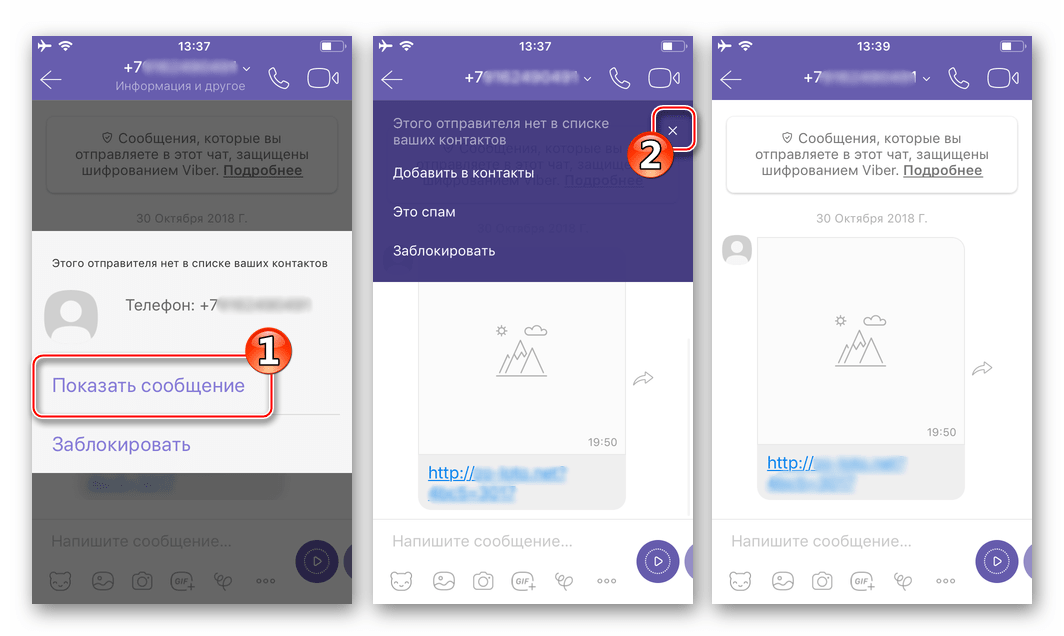
Скрытие чатов Viber — хороший способ защитить вашу конфиденциальность в Интернете. Когда ваши чаты скрыты, ваши сообщения не видны посторонним лицам. Единственный способ получить доступ к скрытому чату Viber — использовать предопределенный 4-значный PIN-код. Тем не менее, вам нужно вводить 4-значный PIN-код каждый раз, когда вы получаете доступ к скрытому сообщению Viber. Если вам надоело вводить PIN-код, вы можете вернуть свой чат обратно к обычному сообщению, отобразив его. Ознакомьтесь со следующим разделом, чтобы узнать, как отобразить чаты Viber.
Как отобразить скрытые чаты Viber для iPhone
Для пользователей iPhone: выполните следующие действия, если ранее вы скрывали свои сообщения Viber, а теперь хотите отобразить их:
1.Откройте приложение Viber на своем телефоне.
2.Открыв приложение Viber, найдите скрытый чат Viber, потянув кнопку поиска .
3. Найдите контакт , сообщения которого вы скрыли . Вы можете прочитать нашу статью о том, как получить доступ к скрытым сообщениям Viber, чтобы увидеть подробную пошаговую статью.
Вы можете прочитать нашу статью о том, как получить доступ к скрытым сообщениям Viber, чтобы увидеть подробную пошаговую статью.
4.Введите предварительно определенный 4-значный PIN-код для выбранного вами контакта.
5.Сообщения вашего контакта теперь отображаются на экране. Нажмите на имя вашего контакта , чтобы просмотреть дополнительные параметры.
6. В раскрывающемся списке выберите Информация о чате и настройки .
7. Отображается информация о чате вашего контакта. Нажмите на опцию Показать этот чат , чтобы инициировать отображение сообщения чата.
8.Введите свой 4-значный PIN-код, чтобы подтвердить изменение. Сообщение чата теперь отображается и может быть просмотрено из основного интерфейса.
Как отобразить скрытые чаты Viber для устройств Android
Если вы являетесь пользователем Android, вот как вы можете отобразить свои сообщения Viber:
1. Откройте приложение Viber на своем телефоне.
Откройте приложение Viber на своем телефоне.
2.Открыв приложение Viber, найдите скрытый чат Viber, потянув кнопку поиска .
3. Найдите контакт , сообщения которого вы скрыли . Вы можете прочитать нашу статью о том, как получить доступ к скрытым сообщениям Viber, чтобы увидеть подробную пошаговую статью.
4.Введите предварительно определенный 4-значный PIN-код для выбранного вами контакта.
5.Сообщения вашего контакта теперь отображаются на экране.
6.Нажмите кнопку Other Options в верхней правой части экрана.
7. В раскрывающемся списке выберите Информация о чате .
8. Отображается информация о чате вашего контакта. Нажмите на опцию Показать этот чат , чтобы инициировать отображение сообщения чата.
9.Введите 4-значный PIN-код для подтверждения изменение. Сообщение чата теперь отображается и может быть просмотрено из основного интерфейса.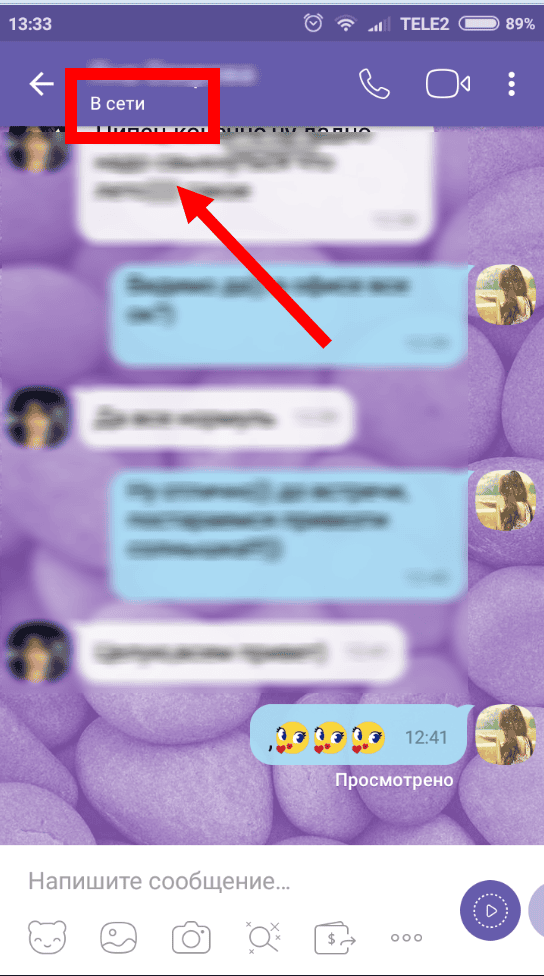
Часто задаваемые вопросы
В: Могу ли я отобразить чаты Viber, не зная 4-значного PIN-кода?
О: Вам необходимо ввести 4-значный PIN-код, чтобы отобразить чаты Viber. Если вы забыли PIN-код скрытого сообщения Viber, вы можете сбросить код, но это будет означать, что сообщения в чате будут удалены.
В: Как часто я могу скрывать и показывать чаты Viber?
О: Нет ограничений на то, сколько раз можно скрыть или показать сообщение чата. Однако, если вы продолжаете скрывать и показывать сообщение через короткие промежутки времени, Viber может не ответить на ваш запрос. Если это произойдет с вами, вы можете просто перезагрузить телефон, чтобы обновить приложение.
В: Безопасны ли открытые чаты Viber?
A: Открытые чаты Viber так же безопасны, как и другие обычные сообщения Viber.
Вы только что узнали, как отобразить чаты Viber для iPhone и Android. Если у вас есть вопросы по любому из шагов, описанных выше, сообщите нам об этом в разделе комментариев.
Нашли эту статью интересной? Возможно, вы захотите ознакомиться с этими статьями по теме Viber:
Как начать секретный чат в Viber
Как изменить ограничение по времени для секретных чатов в Viber
Как скрыть чаты Viber
Как остановить автозагрузку в Viber
Как отключить группы чатов Viber
Как получить доступ к скрытым чатам Viber
Как просмотреть историю сообщений в Viber
Плакат 1 0 Комментарии
Содержание:
Иногда возникает ситуация, когда нужно срочно просмотреть старые сообщения. В этом случае нужно знать, как и где хранится история Viber. Но тут важно помнить, что смс найти можно, но есть ряд нюансов.
Но тут важно помнить, что смс найти можно, но есть ряд нюансов.
Где история хранится в Виберегу история хранится в Вайбере
Разработчики мессенджера уделили особое внимание политике конфиденциальности, в связи с чем архивы переписки не хранятся на сервере. Медиафайлы, текстовые и голосовые сообщения хранятся только в памяти телефона.
И, кстати, фото контактов и присланные видео, картинки можно найти в отдельной папке. Чтобы его найти, нужно:
- Зайти в проводник телефона.
- Найдите папку Viber, нажмите на нее.
- После этого появится еще несколько папок, нас интересует «Viber Images».
- В этом разделе хранятся все картинки, которые кто-то прислал нам в этом мессенджере.
Кстати, не обязательно создавать аккаунт в мессенджере на телефоне, вы можете купить виртуальный мобильный номер на нашем сайте.
Для каких целей может потребоваться история сообщений вайбер
История переписки может потребоваться, как для поиска нужных данных, так и просто как воспоминания.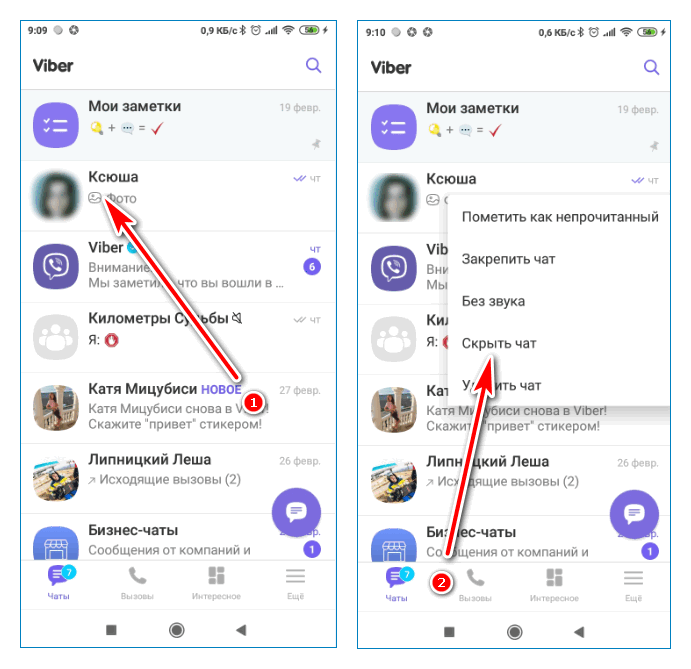 Но в некоторых случаях она может быть использована в качестве доказательства в ходе судебного разбирательства. Ведь иногда даже такая информация может сыграть важную роль в деле.
Но в некоторых случаях она может быть использована в качестве доказательства в ходе судебного разбирательства. Ведь иногда даже такая информация может сыграть важную роль в деле.
Как посмотреть историю в Viber
Для начала нужно создать историю, чтобы потом можно было к ней обращаться, в случае необходимости.
Для того, чтобы он сохранился, необходимо создать резервную копию и делать резервную копию с определенной периодичностью, так как каждая копия имеет свой «срок годности».
Также стоит помнить, что через сеть Wi-Fi история создаст больше, чем мобильный интернет. Это связано со скоростью соединения, во втором случае она существенно хуже.
А теперь перейдем к пошаговой инструкции, как посмотреть историю сообщений в Viber:
- Для начала нужно открыть мессенджер и зайти в меню. Для этого нажмите кнопку «Еще», а затем «Настройки».
- Там ищем раздел «Резервное копирование». Система предложит несколько способов создания резервной копии.
 Лучший вариант — отправить данные с телефона на Google диск. Если это место хранения не подходит, вы можете выбрать карту памяти или память телефона.
Лучший вариант — отправить данные с телефона на Google диск. Если это место хранения не подходит, вы можете выбрать карту памяти или память телефона. - После выбора места хранения необходимо дождаться окончания копирования.
Не менее важно знать не только как его создать, но и как восстановить историю в вайбере. Время от времени приложение само будет предлагать воспользоваться резервной копией. Но если вы не хотите ждать оповещения, вы можете сделать все вручную. Если сохранение произошло на карту памяти, то нужно:
- Вставить SD карту в телефон.
- Зайдите в «Меню», чтобы найти раздел «Настройки», а затем «Резервное копирование».
- Следующий шаг — восстановление. Для этого нажмите на соответствующую кнопку и подождите, пока телефон сам найдет архив и предложит его использовать.
История Viber: восстановление с помощью Backup Text for Viber Application
Если описанные выше способы не помогли восстановить сообщения в мессенджере, то можно попробовать сделать это, установив стороннее приложение. Для этого:
Для этого:
- Заходим в PlayMarket или AppStore и ищем программу BackUp Text for Viber.
- После скачивания и установки выберите фильтр, по которому программа будет искать фрагменты переписки. Пользователь может выбрать один из нескольких основных вариантов, а именно:
1. Фильтр по разговору используется для установки параметров диалога. Это поможет вам восстановить текстовые сообщения из групповых чатов.
2. Фильтр по типу сообщения поможет вам найти только входящие или только исходящие сообщения.
3. Тип файла указывает формат, в котором будет сохранена восстановленная корреспонденция. Если установленный вариант вас не устраивает, то вы можете поменять его на более подходящий.
4. Экспорт в покажет в какой папке можно найти вашу переписку или историю вайбера.
5. Фильтр по дате поможет найти сообщения в определенный день.
После появления на экране уведомления «Экспорт выполнен успешно» вы можете закрыть программу и перейти в папку, которую вы указали в качестве пути для сохранения истории.
При копировании истории чата вайбер завис
При резервном копировании ситуация когда приложение зависает — обычное дело. Но тут главное терпение, не нужно выключать/выключать телефон, выходить из программы и качать. Просто подождите пару минут и мессенджер вернется в рабочее состояние.
Как очистить историю в вайбере на телефоне
Если не нужно восстанавливать и хранить историю, то можно просто удалить. Чтобы удалить несколько сообщений, вам необходимо:
- Нажмите на текст смс и удерживайте, пока не появится галочка.
- Рядом с каждым сообщением появится квадрат, на него нужно нажать, если вы хотите удалить текст.
- После того, как все ненужные сообщения будут выбраны, нажмите на иконку корзины или надпись: «Удалить».
Для того, чтобы удалить всю переписку, необходимо:
- Выбрать диалог в чатах.
- Удерживайте ее, пока не появится значок корзины.
- Отправляем на него диалог.

Как перенести историю вайбера на другой телефон
Иногда у пользователей вайбера возникает вопрос, как перенести историю на другой телефон. Некоторые люди думают, что это невозможно, но это можно сделать. Для этого необходимо:
- Откройте мессенджер и найдите «Настройки».
- Далее выберите «Аккаунт» и «Резервное копирование Viber».
- После этого нажмите на кнопку «Восстановить» и «Восстановить сейчас».
Но довольно часто система сама предлагает восстановить переписку при установке приложения на новый телефон. И в этом случае вам не нужно знать, как перенести историю Viber на новый телефон, ведь мессенджер сделает все автоматически.
Как восстановить полученные и отправленные файлы
Описанные выше методы были ориентированы на восстановление текстовых и голосовых сообщений. А вот с медиафайлами дела обстоят иначе. Все видео и изображения, которыми вы делитесь с пользователями Viber, хранятся в папке /viber/media/.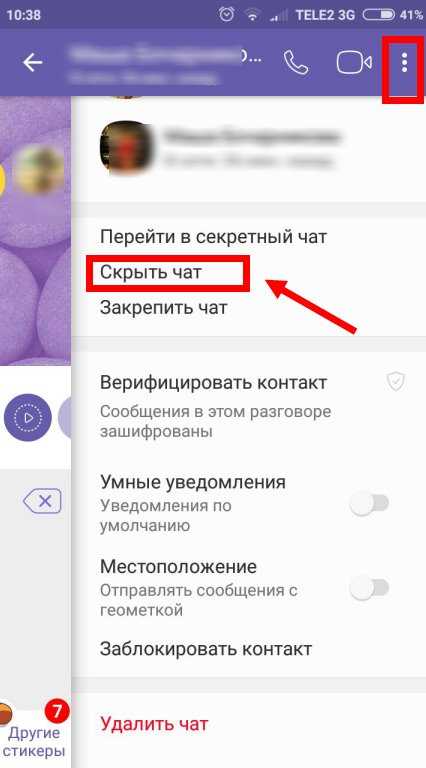



 Лучший вариант — отправить данные с телефона на Google диск. Если это место хранения не подходит, вы можете выбрать карту памяти или память телефона.
Лучший вариант — отправить данные с телефона на Google диск. Если это место хранения не подходит, вы можете выбрать карту памяти или память телефона.